
[Résolu] Comment synchroniser d'iPhone à iPhone pendant/après l'installation ?

Avec l’arrivée de l’iPhone 15, de nombreux passionnés d’Apple ont hâte de l’essayer. Par conséquent, synchroniser votre ancien iPhone avec le nouvel iPhone 15 est essentiel. Alors, comment synchroniser d’iPhone à iPhone ? Cet article est préparé pour vous et fournit des méthodes, que vous soyez dans le processus d'installation ou après l'installation. Il détaillera les étapes de différents scénarios, vous aidant à migrer les données sans effort et à assurer une transition et une synchronisation en douceur entre vos anciens et vos nouveaux appareils.

Lors de la configuration de votre nouvel iPhone 15, vous disposez de plusieurs options pour synchroniser les données de votre ancien iPhone vers le nouveau :
QuickStart, une fonctionnalité avec iOS 11 et versions ultérieures, vous permet de transférer des données d'iPhone à iPhone lors de la configuration d'un nouvel iPhone 15. Si les deux iPhones exécutent iOS 12.4 ou version ultérieure, vous pouvez utiliser cette méthode pour synchroniser les fichiers de l'iPhone actuel vers un nouvel iPhone 15 lors de la configuration.
Comment synchroniser l'iPhone avec le nouvel iPhone 15 via Quick Start :
Étape 1. Placez les deux iPhones l'un à côté de l'autre. Plus tard, un écran QuickStart apparaîtra sur votre iPhone actuel et vous proposera une option pour configurer votre nouvel iPhone à l'aide de votre identifiant Apple.
Étape 2. Assurez-vous qu'il s'agit bien de l'identifiant Apple que vous souhaitez utiliser, puis cliquez sur « Continuer ». Si vous ne voyez pas l'option, vérifiez si vous avez activé l'option Bluetooth ou non.
Étape 3. Lorsqu'une animation s'affiche sur le nouvel iPhone, placez votre ancien iPhone sur le nouvel iPhone et centrez l'animation dans le viseur. Ensuite, attendez un moment jusqu'à ce que le message « Terminer sur le nouvel iPhone » s'affiche.

Remarque : si vous ne pouvez pas utiliser l'appareil photo sur l'iPhone actuel, appuyez sur « Authentifier manuellement » et saisissez le code d'authentification sur votre nouvel iPhone une fois reçu.
Étape 4. Saisissez le code d'accès de l'iPhone actuel sur le nouvel iPhone et suivez les instructions à l'écran pour configurer le Face ID ou le Touch ID du nouvel appareil. Si vous y êtes invité, fournissez le mot de passe de votre identifiant Apple sur le nouvel iPhone.
Étape 5. Ensuite, appuyez sur l'option « Transfert depuis l'iPhone » sur votre nouvel iPhone pour commencer à synchroniser les fichiers de l'ancien iPhone vers le nouveau. Ou sélectionnez l'option "Télécharger depuis iCloud" et choisissez un fichier de sauvegarde à restaurer.

En utilisant la sauvegarde iCloud, vous pouvez sauvegarder les données de votre ancien iPhone sur iCloud , puis restaurer ces données de sauvegarde sur votre nouvel iPhone, réalisant ainsi la synchronisation et la migration des données.
Avant d'aller plus loin, assurez-vous de disposer d'un espace de stockage suffisant dans votre iCloud ou sélectionnez un plan de stockage. Ensuite, vous pouvez commencer par les étapes suivantes. ( Le stockage iCloud ne suffit pas ?)
Voici comment synchroniser l'iPhone avec le nouvel iPhone 15 avec la sauvegarde iCloud :
Étape 1. Sur l'ancien iPhone, ouvrez « Paramètres » > appuyez sur votre nom > sélectionnez « iCloud » > « Sauvegarde iCloud » > activez « Sauvegarde iCloud » > cliquez sur « Sauvegarder maintenant ».

Étape 2. Configurez votre nouvel iPhone jusqu'à ce que vous atteigniez l'écran « Applications et données ».
Étape 3. Ensuite, appuyez sur l'option « Restaurer à partir de la sauvegarde iCloud » et sélectionnez le fichier de sauvegarde le plus récent dans la liste avant de toucher le bouton « Restaurer ».

Vous pouvez également utiliser iTunes pour synchroniser les anciens fichiers iPhone avec le nouvel iPhone. Voici comment synchroniser deux iPhones ensemble à l'aide de la sauvegarde iTunes :
Étape 1. Connectez votre ancien iPhone à votre ordinateur et ouvrez la dernière version d'iTunes. Une fois reconnu, appuyez sur l'icône iPhone dans le coin supérieur gauche > « Résumé » > « Sauvegarder maintenant » pour sauvegarder votre iPhone sur l'ordinateur .

Étape 2. Attendez la fin du processus de sauvegarde. Une fois terminé, allumez votre nouvel iPhone et continuez à le configurer jusqu'à ce que vous atteigniez l'écran « Applications et données ».
Étape 3. Choisissez « Restaurer depuis Mac ou PC » et appuyez sur « Suivant » pour continuer.

Étape 4. Branchez le nouvel iPhone sur l'ordinateur. Après cela, appuyez sur l'icône de l'iPhone lorsqu'elle apparaît dans le coin supérieur gauche > appuyez sur « Résumé » > « Restaurer la sauvegarde ».

Même une fois la configuration terminée, vous pouvez toujours choisir les méthodes suivantes pour synchroniser les données sur votre iPhone. Voici comment transférer des données d'iPhone à iPhone après la configuration :
Supposons que vous ayez déjà configuré votre nouvel iPhone ou que vous préfériez synchroniser entre iPhones sans iCloud ou iTunes. Dans ce cas, le meilleur moyen de synchroniser l'iPhone avec le nouvel iPhone 15 est Coolmuster Mobile Transfer . Vous pouvez transférer de manière flexible uniquement les types de données souhaités en un seul clic. De plus, cela simplifie le processus de connexion en un seul clic, ce qui en fait la méthode la plus simple de notre liste de recommandations.
Principales caractéristiques de Coolmuster Mobile Transfer :
Comment synchroniser deux iPhones avec le même identifiant Apple à l'aide de Mobile Transfer :
01 Installez et lancez Mobile Transfer sur votre ordinateur. Connectez vos deux iPhones à l'ordinateur à l'aide de deux câbles Lightning fonctionnels. Ensuite, déverrouillez chaque iPhone et appuyez sur « Confiance » si vous y êtes invité. Vous devrez peut-être le confirmer avec votre mot de passe.

02 Une fois connecté, vous pourriez voir une interface comme celle ci-dessous. L'ancien iPhone doit être en position "Source". Si nécessaire, cliquez sur « Retourner » pour les changer.

03 Cochez les types de données souhaités dans la liste de contenu et cliquez sur le bouton « Démarrer la copie » ci-dessous pour synchroniser les fichiers d'iPhone à iPhone.

Didacticiel vidéo:
Une fois la configuration terminée, vous pouvez continuer à utiliser la fonctionnalité de synchronisation iCloud. Grâce aux options iCloud dans Paramètres, vous pouvez synchroniser automatiquement les photos , les contacts, les calendriers et bien plus encore, garantissant que les informations restent synchronisées et mises à jour sur les deux iPhones. (Les photos iCloud ne se synchronisent-elles pas sur iPhone ?)
Voici comment synchroniser deux iPhones via la synchronisation iCloud :
Étape 1. Assurez-vous que vos deux iPhones sont connectés avec le même identifiant Apple.
Étape 2. Ouvrez « Paramètres » sur votre ancien iPhone. Appuyez sur votre « identifiant Apple » et sélectionnez « iCloud ».
Étape 3. Activez les commutateurs correspondant aux types de données que vous souhaitez synchroniser.

Étape 4. Répétez ces étapes sur votre nouvel iPhone. Ensuite, choisissez « Fusionner ».
Étape 5. Vos catégories de données sélectionnées seront synchronisées d'un iPhone à l'autre.
AirDrop est un moyen rapide de transférer des fichiers entre appareils Apple. Vous pouvez l'utiliser pour partager directement des photos, des vidéos et d'autres fichiers entre deux iPhones, permettant ainsi un transfert de données facile.
Comment synchroniser votre iPhone avec un autre iPhone ?
Étape 1. Ouvrez AirDrop sur les deux iPhones et assurez-vous que Bluetooth et Wi-Fi sont activés.
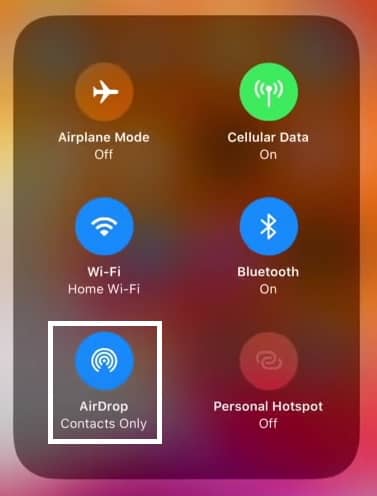
Étape 2. Ouvrez le fichier ou la photo que vous souhaitez partager.
Étape 3. Sur l'ancien iPhone, sélectionnez « AirDrop » et choisissez le nom du nouvel iPhone.

Étape 4. Acceptez le fichier ou la photo sur le nouvel iPhone.
Si vous déposez vos fichiers par AirDrop sur le nouvel iPhone mais que vous ne les trouvez pas, vous pouvez lire cet article pour trouver l'emplacement des fichiers AirDrop.
[Réponse] Où vont les fichiers/photos/vidéos AirDrop sur iPhone/ Mac ?Lorsque vous choisissez comment synchroniser d'iPhone à iPhone, chaque méthode a ses avantages uniques et ses scénarios applicables. Nous recommandons d'utiliser Coolmuster Mobile Transfer , qui offre une solution simple et rapide, notamment pour les utilisateurs qui souhaitent migrer rapidement des données entre différents appareils. Que ce soit pendant le processus de configuration ou une fois celui-ci terminé, ces étapes de fonctionnement détaillées peuvent vous aider à gérer et synchroniser facilement les données sur votre iPhone.
Articles Liés:
Combien de temps pour transférer des données d’iPhone vers iPhone 15/15 Pro ? Découvrez-le ici
Comment transférer des applications d'iPhone à iPhone en 2024 : le guide complet
Comment transférer un iPhone vers un iPhone sans démarrage rapide (Guide complet)
Comment transférer des données d'un iPhone cassé vers un nouvel iPhone ? (4 sorties)

 Transfert de téléphone à téléphone
Transfert de téléphone à téléphone
 [Résolu] Comment synchroniser d'iPhone à iPhone pendant/après l'installation ?
[Résolu] Comment synchroniser d'iPhone à iPhone pendant/après l'installation ?





